
Lytt til innhold med tekst-til-tale på Kindle
Fremhevet i
TTS lar brukere forvandle e-bøkene sine til lydbøker med noen få raske trykk på skjermen. Du kan også bruke tekst-til-tale på Kindle-bøker på iOS- og Android-enheter. Slik gjør du det.
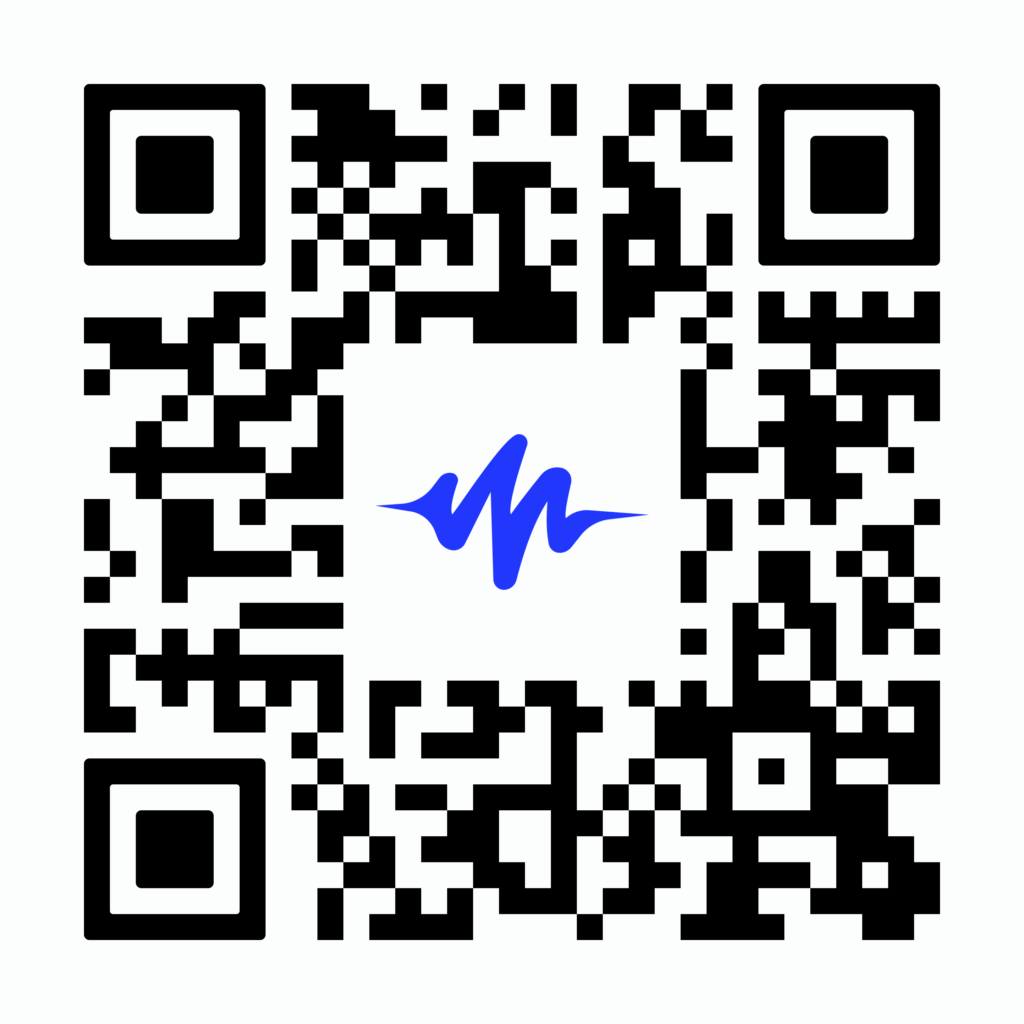
Den beste måten å lytte til Kindle på
Skann nå for å lytte på telefonen din!
Lytt til innhold med tekst-til-tale på Kindle
Den første Amazon Kindle kom ut i 2007, og brukere over hele verden har nytt millioner av Kindle-bøker. Kindle-lesere er praktiske og enkle å bruke. De tilbyr også flere nyttige funksjoner som ordbok og elektroniske markører.
En av de beste aspektene ved Kindle Fire-nettbrett, Kindle Paperwhite og andre Kindle-enheter er den integrerte tekst-til-tale (TTS) funksjonaliteten. Nesten alle Amazon Kindle-bøker inkluderer TTS.
TTS lar brukere forvandle e-bøkene sine til lydbøker med noen få raske trykk på skjermen. Du kan også bruke tekst-til-tale på Kindle-bøker på iOS- og Android-enheter.
De fleste Kindle-innhold og personlige dokumenter er kvalifisert for tekst-til-tale
Hvis du har Kindle Fire, Kindle Touch, Kindle 2, Kindle-app eller en annen Amazon-leser, kan du slå på tekst-til-tale-funksjonen. Du må imidlertid først sjekke om tekst-til-tale på Kindle er tilgjengelig for din tittel.
Det er superenkelt å sjekke denne funksjonaliteten. Skann beskrivelsessiden for e-boken og velg “Produktdetaljer.” I tillegg til å lære om utgiveren og utgivelsesdatoen, vil du også se gjennom tekst-til-tale-kvalifiseringen.
Du vil se “Aktivert” ved siden av tittelen hvis tekst-til-tale-alternativet er tilgjengelig. Alle Amazon Kindle-lesere lar brukere sjekke tekst-til-tale-utgangen.
Hva er VoiceView?
Tekst-til-tale-teknologi handler i bunn og grunn om tilgjengelighet. Det gir de med dysleksi, ADHD og synshemninger en mer praktisk måte å konsumere innhold på. I dag inkluderer de fleste Amazon-lesere også en annen tilgjengelighetsfunksjon.
VoiceView er en sofistikert skjermleser tilgjengelig på Echo-enheter med skjerm, Fire-nettbrett, Fire TV-er og alle Kindle-lesere.
Når brukere aktiverer VoiceView, kan blinde og synshemmede navigere på enhetene sine ved å bruke gester. Mens de gjør det, leser VoiceView teksten i ønsket lesetempo.
Hvordan bruke tekst-til-tale på Kindle
Har du en Kindle eller Echo-enhet og ønsker å få mest mulig ut av tekst-til-tale-motoren? Hvis ja, er det viktig å vite nøyaktig hvordan du aktiverer den på enheten din. Prosessen er enkel i noen tilfeller, men andre kan kreve ekstra innstillinger.
Del 1. Bruk tekst-til-tale på Kindle e-leser (eldre modell)
Du kan enkelt få tilgang til TTS -funksjonen hvis du eier en av de eldre Kindle-modellene, som Kindle DX, Kindle Keyboard eller Kindle Touch. Mange brukere stoler fortsatt på disse enhetene for lesing og tilgjengelighetsfunksjoner.
Slik starter du tekst-til-tale-alternativet på eldre Kindle-modeller.
1. Åpne e-boken du vil lese.
2. Trykk på “Tekst” merket som “Aa.” Hvis du bruker Kindle Touch, trykk på toppen av skjermen for å se hovedmenyknappen “Meny.”
3. Velg “Tekst-til-tale”-alternativet, etterfulgt av “Slå på.”
Du kan lytte til e-boken din via en kompatibel høyttaler eller hodetelefoner. Bare trykk på "Hjem-knappen" og finn lydboken din.
Del 2. Bruk tekst-til-tale på Kindle-lesebrett via VoiceView
Nyere Kindle-enheter har en VoiceView-skjermleser som hjelper brukere med synshemminger. Men alle kan bruke denne tilgjengelighetsfunksjonen for tekst-til-tale-formål. Det er to måter brukere kan få tilgang til VoiceView på sine Kindle- og Echo-enheter.
2.1 Bruk VoiceView over Bluetooth
Hvis du eier en Kindle Fire HD, Paperwhite, Oasis eller Kindle 8, kan du koble til en Bluetooth-enhet via VoiceView. For eksempel kan du pare de trådløse hodetelefonene dine og lytte til en bok mens du pendler til jobb.
Det er en enkel oppsett.
1. Aktiver Bluetooth på lesebrettet og Bluetooth-enheten din.
2. På Kindle-startskjermen, velg "Innstillinger" etterfulgt av "Tilgjengelighet."
3. Velg "VoiceView-skjermleser."
4. Etter å ha flyttet bryteren til "På," vent på VoiceView-lydinstruksjonene.
5. Følg hvert trinn i veiledningen for å fullføre paringen.
2.2 Bruk VoiceView gjennom Kindle Audio Adapter
Tilgang til VoiceView er viktig for mange. Men Kindle-brukere med enheter uten Bluetooth-tilkobling må ta en annen tilnærming. De kan bruke VoiceView gjennom Kindle Audio Adapter, som er en enkel maskinvare du kan kjøpe separat. Kindle Audio Adapter lar deg aktivere VoiceView for Kindle via en Micro-USB-kontakt. Du kan bruke Audio Adapter med hodetelefoner eller eksterne høyttalere.
Oppsettet er superenkelt.
1. Koble Micro-USB-kabelen til Kindle-enheten din.
2. Plugg inn hodetelefonene eller høyttalerne dine.
3. Følg VoiceView-oppsettveiledningen.
For noen brukere virker VoiceView-funksjonen noe komplisert og til og med tungvint. Derfor er det viktig å huske at du alltid kan bruke den integrerte tekst-til-tale-funksjonen på Amazon Kindle-lesere.
Speechify og Kindle
Hvis du søker på Google etter "tekst-til-tale," vil du lære at mange gratis- og abonnementsbaserte tjenester er tilgjengelige i dag. En av de beste plattformene for tekst-til-tale er Speechify. Den er enkel å bruke, støtter mange språk og lesehastigheter, og tilbyr naturlig klingende mannlige og kvinnelige stemmer.
Det er viktig å skille Speechify fra apper som Amazon Audible, som bruker profesjonell fortelling for å produsere lydbøker.
Med Speechify kan brukere lytte til hvilken som helst e-bok eller nettside og til og med ta et bilde av tekst og gjøre det om til tale. Du kan bruke Speechify med Microsoft, Apple, og Android -enheter, og installere Chrome og Safari-utvidelser.
Dessverre, som mange tekst-til-tale apper, fungerer ikke Speechify med Kindle-lesere. Dette er fordi Amazons Digital Rights Management (DRM) forhindrer integrering av tekst-til-tale systemer.
Om e-boken har PDF, EPUB eller en annen filtype spiller ingen rolle. DRM tillater ikke tilgang til TTS-apper.
Den gode nyheten er at det finnes en løsning. Du kan laste ned tredjepartsprogramvare som Calibre, som kan fjerne DRM-beskyttelsen. Denne prosessen krever noen ekstra trinn og tid. Resultatet er imidlertid at du kan lytte til Kindle-bøker via Speechify på din iPad, iPhone eller Android-enheter.
FAQ
Finnes det en tekst-til-tale-app for Kindle?
Kindle-enheter har integrert tekst-til-tale-funksjonalitet. Nyere lesere har også VoiceView, som støtter TTS. Det finnes imidlertid ingen dedikert TTS-app for Kindle, bare gjennom App Store eller Google Play-butikken.
Hvorfor hører jeg ingenting når jeg prøver å bruke tekst-til-tale på min Kindle?
Mest sannsynlig har du oversett et trinn i konfigurasjonen, eller enheten opplever tekniske problemer. Et annet problem kan være bruk av trådløse hodetelefoner med en enhet uten Bluetooth-tilkobling.

Cliff Weitzman
Cliff Weitzman er en forkjemper for dysleksi og administrerende direktør og grunnlegger av Speechify, verdens ledende app for tekst-til-tale, med over 100 000 femstjerners anmeldelser og førsteplass i App Store i kategorien Nyheter og Magasiner. I 2017 ble Weitzman kåret til Forbes 30 under 30-listen for sitt arbeid med å gjøre internett mer tilgjengelig for personer med lærevansker. Cliff Weitzman har blitt omtalt i EdSurge, Inc., PC Mag, Entrepreneur, Mashable, blant andre ledende medier.
 Forrige
Forrige